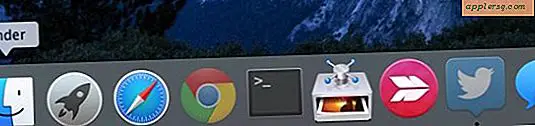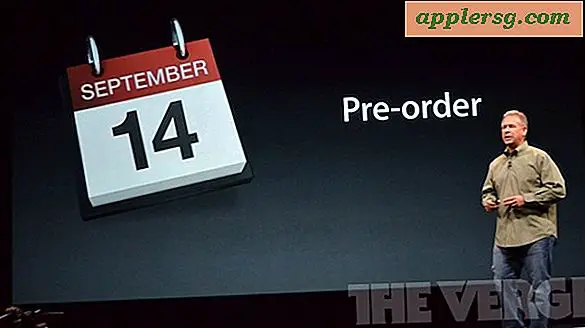Hur nedgraderar jag iOS 11 till iOS 10.3.3 på iPhone och iPad

Gillar inte iOS 11 på din iPhone eller iPad? Du kan nedgradera till iOS 10.3.3 om du agerar snabbt. Kanske gillar du inte uppdateringen, kanske du hittar batterilivslängden för iOS 11 för att vara dålig eller appkompatibilitet för att vara ett problem, eller kanske du tycker att resultatet är subpar. Oavsett orsaken kan du enkelt nedgradera IOS 11 om du behöver, men möjligheten att nedgradera är endast tillgänglig under en begränsad tid medan Apple fortsätter att underteckna det tidigare operativsystemets utgåva av IOS 10.3.3.
Vi går igenom hur du kan nedgradera iOS 11 tillbaka till iOS 10 på en iPhone eller iPad.
Den här guiden kräver iTunes och en dator, internetanslutning, en iOS 10.3.3 ISPW-fil och en USB-kabel. Det går inte att downgrade iOS 11 utan iTunes och en dator.
Viktig anmärkning: Nedgradering av iOS 11 till iOS 10.3.3 kan orsaka förlust av data, inklusive borttagning av viktiga data eller allt på din iPhone eller iPad. Således är det viktigt att ha en säkerhetskopia som är kompatibel med iOS 10 tillgänglig före nedgradering (en borde ha gjorts innan uppdatering till iOS 11 i första hand), det beror på att iOS 11-säkerhetskopior inte är kompatibla med iOS 10 eller andra tidigare utsläpp. Om du bara har en säkerhetskopia för iOS 11 kan nedgradering till iOS 10 kräva att du uppdaterar igen till iOS 11 för att återställa från den iOS 11-säkerhetskopian. Om du inte vet vad du gör och inte har tillräckliga säkerhetskopior, försök inte att nedgradera eller du kan uppleva permanent dataförlust på iPhone eller iPad.
Vi täcker två sätt att nedgradera, ett enkelt sätt som borde fungera för de flesta användare och ett tillvägagångssätt som kräver återställningsläge om den första nedgraderingsmetoden misslyckas.
Hur nedgraderar jag iOS 11 till iOS 10.3.3 det enkla sättet
Se till att du har senaste säkerhetskopior tillgängliga för din iOS-enhet för att undvika eventuell förlust av data. En iOS 11-backup kan bara återställas till en iOS 11-enhet, så du behöver en iOS 10-säkerhetskopiering för att återställa till iOS 10. Om du inte har kompatibel säkerhetskopiering kan det leda till permanent dataförlust.
- Gå hit och ladda ner iOS 10.3.3 IPSW-filen för iPhone eller iPad du vill nedgradera och spara den .ipsw-filen någonstans lätt att hitta som skrivbordet
- Öppna iTunes-appen på en Mac eller Windows PC
- Anslut en iPhone, iPad eller iPod touch med en USB-kabel om du vill nedgradera till datorn
- Välj enheten i iTunes genom att klicka på ikonen för den lilla enheten i det övre vänstra hörnet av iTunes
- Nu under enhetens sammanfattningsavsnitt i iTunes klickar du på knappen "Uppdatera" med hjälp av lämplig modifieringsnyckel för att starta nedgraderingsprocessen:
- Mac OS: OPTION + klicka på "Uppdatera" -knappen
- Windows PC: SHIFT + klicka på "Update" knappen
- Välj den iOS 10.3.3 .ipsw-filen du hämtade i det första steget och välj att uppdatera till den versionen
- IPhone- eller iPad-skärmen blir svart när nedgraderingen börjar, omstart flera gånger med en progressivfält och Apple-logotypen när nedgraderingen slutförts
- När nedgraderingen är klar kommer enheten att starta upp i iOS 10, processen kan ta en stund om enheten har en stor mängd lagringsutrymme





Nedgraderingen från iOS 11 till iOS 10.3.3 ska gå utan hitch, förutsatt att du valde den korrekta IOS 10.3.3 IPSW-filen för din enhet och förutsatt att Apple fortfarande signerar systemprogramvaran. När Apple slutar signera iOS 10.3.3 blir nedgradering till det från iOS 11 omöjligt.
Vissa användare har rapporterat att ibland data i iBooks, Notes, Music och Messages kan gå saknas med "uppdatering" nedgraderingsmetoden som beskrivs ovan. Om det händer dig, återställ bara enheten från en iOS 10.3.3 kompatibel säkerhetskopia när enheten är tillbaka på iOS 10.3.3.
Observera att om du väljer "Återställ" i ovanstående process och sedan väljer IPSW, kommer enheten antingen att återställas från en säkerhetskopia som är kompatibel med iOS 10.3.3 eller installationen som ny som en standardåterställningsprocess, som sedan kan återställas med en kompatibel backup.
Om den här nedgraderingsmetoden av någon anledning misslyckas, kan du använda återställningsläget för nedgradering av iOS 11, detaljerad nedan.
Hur nedgraderas från iOS 11 med återställningsläge på iPhone och iPad
Sällan kommer ovanstående nedgraderingsprocessen att misslyckas eller fastna på en Apple-logotyp, eller fast på en svart skärm. Om det händer kan du starta nedgraderingen igen när iPhone eller iPad är i återställningsläge eller DFU-läge *
- Starta iTunes på datorn
- Hämta den lämpliga iOS 10.3.3 IPSW-filen för din enhet som du vill nedgradera
- Sätt iPhone eller iPad i återställningsläge med anvisningarna som är lämpliga för din enhet:
- För iPad, iPhone 6 och tidigare med en klickbar hemknapp och iPod touch: Håll både strömbrytaren och startknappen intryckt samtidigt. Fortsätt hålla ned knapparna tills du ser ett återställningsläge iTunes-anslutningsskärmen (det här händer när du ser Apple-logotypen, behåll bara knapparna)
- För iPhone 7 och iPhone 7 Plus: Tryck ner och håll ned strömbrytaren och volym ned-knappen samtidigt och fortsätt hålla tills du ser skärmbilden för återställningsläge. Detta händer när du ser Apple-logotypen så fortsätt att hålla knapparna tills du ser återställningsläget indikator för iTunes-logotypen
- Med iPhone eller iPad i Återställningsläge, anslut enheten till en dator med iTunes
- För Mac, klicka på "Återställ" och för Windows SHIFT klicka på "Återställ" och välj den iOS 10.3.3 IPSW-filen du laddade ner i det andra steget
- Återställ enheten till iOS 10.3.3, när återställningen är klar väljer du att konfigurera som ny eller återställa en säkerhetskopia som är kompatibel med iOS 10.3.3 (observera att iOS 11-säkerhetskopior inte är kompatibla med tidigare iOS-versioner)
* Du kan lära dig hur du lägger iPhone 7 i DFU-läge här och hur du lägger andra iPhone- och iPad-modeller i DFU-läge här. Det är ovanligt att du behöver DFU-läget för att nedgradera om inget har gått fel och enheten har blivit helt oförsvarlig.
Hjälp, min iOS 11 Backup fungerar inte på IOS 10!
Om du bara har en säkerhetskopiering från iOS 11, fungerar den inte med en iOS 10.3.3-enhet som har nedgraderats. Istället måste du ladda ner uppdateringen av iOS 11 eller uppdatera enheten till iOS 11 via Inställningsapp och sedan återställa iOS 11-säkerhetskopiering till enheten efter att den har uppdaterats till en kompatibel version av systemprogramvaran. Det går inte att göra en iOS 11-backup kompatibel med en iOS 10.3.3-enhet, eftersom iOS-säkerhetskopieringarna inte är bakåtkompatibla.
-
Vad är din erfarenhet av att nedgradera iOS 11? Varför nedgraderade du och hur gick det? Dela din erfarenhet i kommentarerna nedan!